一份表格數據進行數據匯總,如果按照通常方法來操作,顯得太費時間了。有沒有什么簡單而又快速的方法呢?當然是有的,Excel2007中提供了許多預定義的表格式,可以使用這些預定義樣式快速套用表格式。在應用了預定義的表格式后,用戶可以快速地篩選或匯總數據。下面,我就教大家如何巧妙套用利用表格樣式進行數據匯總,有需要的朋友可以過來學習一下!
①首先,打開要進行處理的Excel表格,選中數據區域,單擊菜單欄--開始--樣式--套用表格樣式。
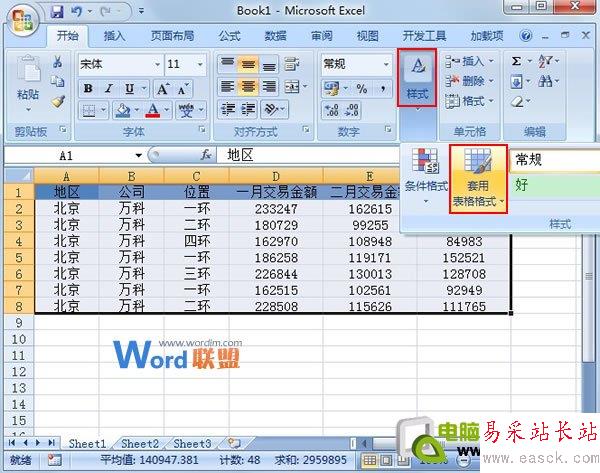
②從彈出的菜單中選擇中等深淺里面第二行第二個樣式。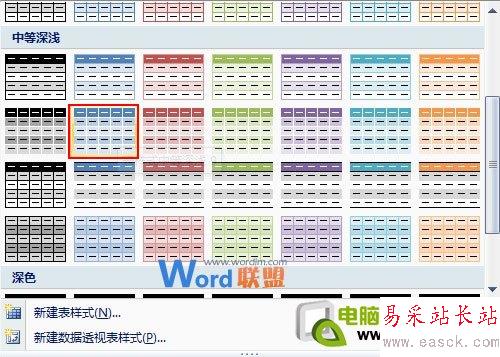
③彈出套用表格對話框,我們直接確定即可。
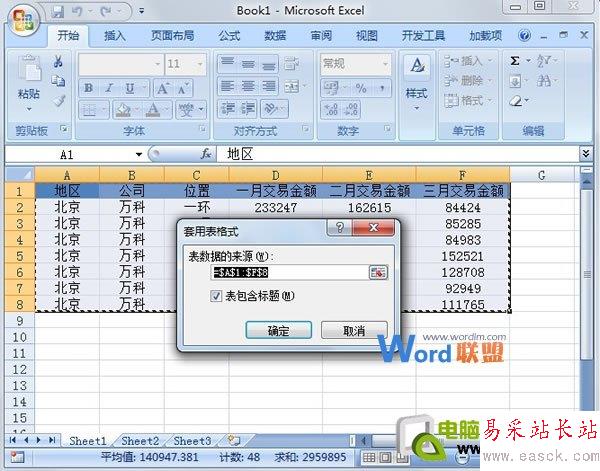
④勾選設計選項卡中的匯總行,這樣表格下方就能看到匯總行了,便于之后的計算處理。
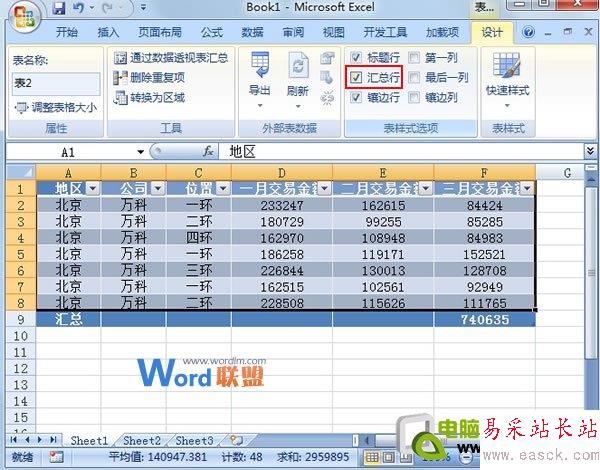
⑤單擊下拉箭頭,選擇求和。
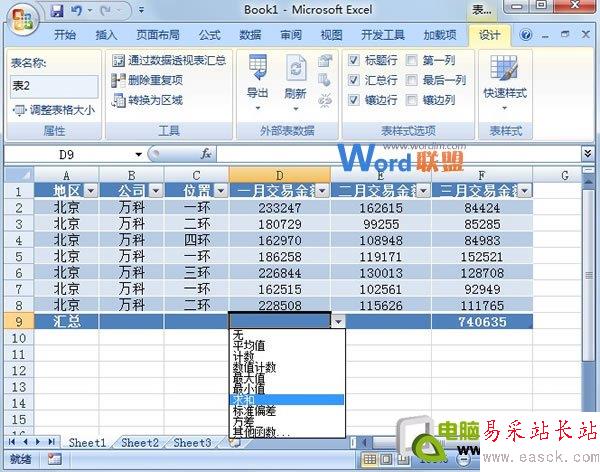
⑥求和匯總結束之后,點擊工具功能組里面的轉換為區域選項。
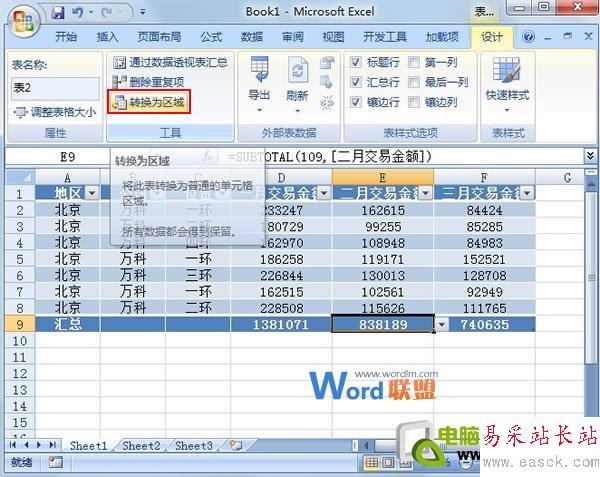
⑦轉換為區域之后,這樣就沒有了下拉箭頭,實現了數據匯總。
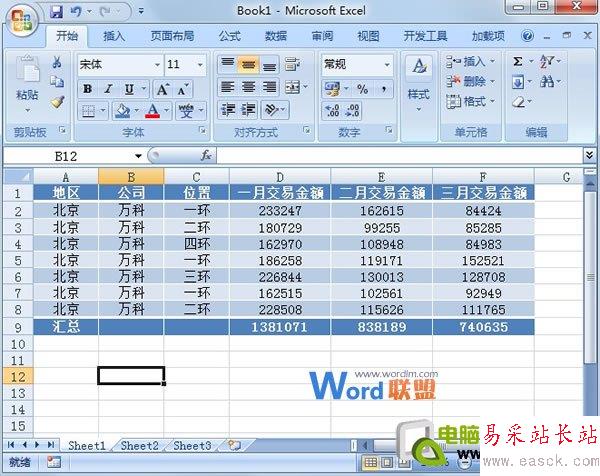
以上就是套用Excel2007表格樣式快速進行數據匯總的方法,方法很簡單吧,速度很快吧!希望對大家在使用Excel2007表格有一定的幫助!
新聞熱點
疑難解答